Reklame
 Når den gennemsnitlige computerbruger hører om Ubuntu eller Linux, kommer ordet "vanskelig" til at tænke på. Dette er forståeligt: At lære et nyt operativsystem er aldrig uden dets udfordringer, og på mange måder er Ubuntu langt fra perfekt. Jeg vil gerne sige, at det faktisk er lettere og bedre at bruge Ubuntu end at bruge Windows.
Når den gennemsnitlige computerbruger hører om Ubuntu eller Linux, kommer ordet "vanskelig" til at tænke på. Dette er forståeligt: At lære et nyt operativsystem er aldrig uden dets udfordringer, og på mange måder er Ubuntu langt fra perfekt. Jeg vil gerne sige, at det faktisk er lettere og bedre at bruge Ubuntu end at bruge Windows.
Dette betyder ikke, at du oplever det på den måde, hvis du har brugt Windows i lang tid: på et vist dine vaner begynder at føles som konventionel visdom, og ethvert system, der ikke svarer til dine nuværende vaner, vil se ud svært.
Hvis du er en MakeUseOf-læser, er du imidlertid uden tvivl en fan af gratis software. Det meste af den allerbedste gratis software er open source. Hvis du er en Windows-bruger, der primært bruger gratis software, vil Ubuntu føle dig mere komfortabel end Windows, når du først er vant til det. Og når du først er vant til det, vil du indse, at Ubuntu på nogle måder simpelthen er bedre end Windows med hensyn til brugervenlighed.
Tro ikke mig? Her er nogle eksempler.
Finde og installere software
Der er en misforståelse derude, at installation af software på Ubuntu eller en hvilken som helst Linux-platform kræver en ph.d. i datalogi. Intet kunne være længere end sandheden; faktisk kunne jeg hævde, at installation af software på Ubuntu er meget lettere end at installere software på Windows.
Lad os undersøge det typiske installationsscenarie for Windows-brugere. Læg som om der er en person ved navn Sally, og at Sally ønsker at installere VLC Media Player. Sally Googles navnet på programmet, finder en webside relateret til det, gennemsøger den side, indtil hun finder en download til Windows, før hun endelig downloader en eksekverbar fil.
Forudsat at Sally er temmelig teknisk kyndig, kontrollerer hun, at det websted, hun downloadede fra, er et rigtigt sted; hvis ikke, kan det komme overalt og blive inficeret med et vilkårligt antal spyware, trojanere og / eller AOL-værktøjslinjer. Når filen er færdig med at downloade, dobbeltklikker Sally på den eksekverbare, hun lige har downloadet, fortæller Windows Det er okay at installere programmet, derefter følger serien med prompter og klik “næste” flere gange.
Lad os foregive, at Sally er en Ubuntu-bruger. For at installere VLC er alt, hvad hun skal gøre, at klikke på “Applikationer," derefter "Ubuntu Software Center”Søg derefter efter“VLC“, Dobbeltklik på VLC og klik på”Installere”-Knappen i bunden af beskrivelsen. Hun vil indtaste sin adgangskode, og derefter vil Ubuntu downloade og installere VLC for dig og lade Sally vide, hvornår det er gjort.

Bedst af alt: fordi softwaren alt kommer fra ét sted og ikke fra et tilfældigt websted, ved du med fuldstændig sikkerhed, at filen ikke indeholder nogen spyware eller trojanere.
Efter min mening er Ubuntu metode til installation af software langt enklere end Windows sammenlignet ved siden af hinanden. Den vigtigste grund til, at folk, der er nye på Ubuntu, har problemer med at installere software, er fordi de forsøger at anvende Windows metode til Ubuntu, søgning på internettet efter programmer, der kan downloades i stedet for at konsultere Ubuntu Software Center først. Pakker, der findes online, kan faktisk være meget vanskelige at installere, men i betragtning af Ubuntu Software Center giver dig adgang til tusinder af programmer er der meget lidt grund til nogensinde at gider med det.
Første opsætning
Når jeg først installerer en computer, er der visse ting, jeg vil have installeret med det samme: codecs til al min musik og film, Flash til min webbrowser, Java og noget, der kan åbne RAR-filer. På Windows betyder det at sikre, at jeg har alle disse ting, at gå gennem processen ovenfor for al software, der er nævnt individuelt. På Ubuntu er alt, hvad jeg skal gøre, at installere en enkelt pakke: Ubuntu Begrænsede tilbehør. For at installere Ubuntu Restricted Extras åbner jeg blot Ubuntu Software Center, søg efter “begrænset”Og find pakken.

Klik på installere -knappen, og med det enkle trin er min computer stort set klar til at gå.
Det skal tilføjes, at på Windows-systemer skal jeg normalt installere en PDF-læser og en fotoredigerer, før jeg kan bruger virkelig systemet, men Ubuntu leveres med en PDF kaldet Evince Reader og en fotoredigerer kaldet The Gimp af Standard.
Installation af drivere
Dette punkt er måske mindre relevant for brugere af Windows 7, som tilbyder temmelig god driveradministration gennem Windows Update, men det skal siges, at styring af drivere på Ubuntu er en leg. Da Ubuntu opgraderes hver 6. måned, hvis du bruger den nyeste version, behøver du sandsynligvis ikke at installere en enkelt driver for at bruge din computer. Hvis du gør det, skyldes det, at de drivere, du har brug for, er ejendomsretlige og som sådan ikke kan inkluderes i Ubuntu af juridiske grunde.
Men rolig: Ubuntu leveres med et indbygget program til download af sådanne proprietære drivere til dit system. Første gang din computer starter Ubuntu, vil den informere dig om de drivere, du har brug for, og installere dem til dig med et klik på en knap.
Jeg reparerer Windows-pc'er professionelt, og ønsker, at XP havde en lignende funktion. Hvis min klient har hans eller hendes driver-CD, er det ikke så slemt, men hvis ikke har jeg lidt benyttelse, men at downloade driverne på den irriterende Windows-måde, som beskrevet i "Installation af software”Afsnit.
Brug af menuen
Mens vi taler om at installere software på Windows sammenlignet med Ubuntu, ville jeg være undergivet, hvis jeg ikke påpegede min Windows kæledyrsoprør. Når jeg installerer et program på Windows, føjes det til Start-menuen. Hvor tilføjes programmet? I en mappe opkaldt efter det firma, der lavede softwaren.
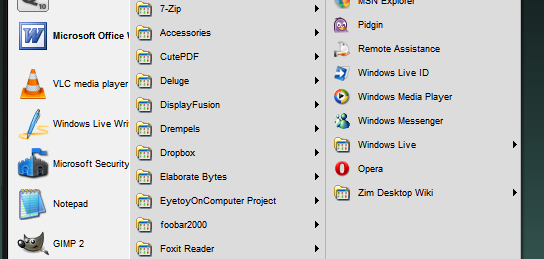
Dette er irriterende for mig, fordi at vide, hvilket program der lavede softwaren, ikke fortæller mig, hvad det pågældende program gør. Der er så mange undermenuer, at jeg ofte ikke ved, hvor jeg skal begynde. Sammenlign dette rod med Ubuntu's menu, der arrangerer programmer efter hvad de gør:
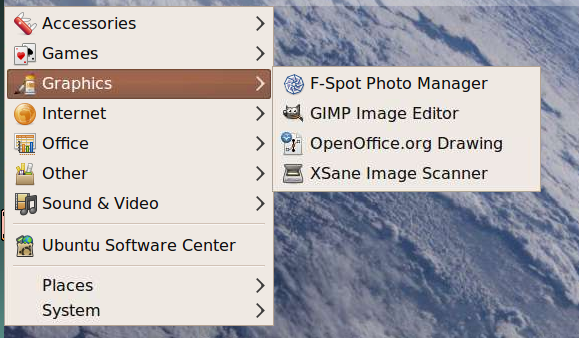
Kun fem undermenuer og alle med en vis logik for dem.
For at være retfærdig er Start-menuen i Vista / Windows 7 lidt bedre end dette, idet jeg kan søge efter et program. Dette betyder, at jeg nogensinde igen kan undgå at kigge på den forfærdelige menu. Men dette virker mere som at arbejde omkring problemet i stedet for at reparere det.
Ændring af dit tema
Det er let at ændre dit farveskema på Windows, men hvis du vil tilpasse ud over at ændre paletten, er noget arbejde i orden. Jeg bruger et tilpasset tema på mit Windows XP-system, men at installere det var alt andet end let. Jeg var nødt til at hacke en bestemt DLL for at opnå dette, noget jeg sandsynligvis skulle fremhæve i en fremtidig tutorial.

Jeg har dog aldrig brug for at skrive en tutorial, der forklarer, hvordan man gør dette på Ubuntu, fordi det er dødt enkelt. Klik bare på “System, "Derefter"Indstillinger, "Derefter"Udseende. ”Du får vist et antal kvalitetstemaer, og det er lige så let at skifte til et hvilket som helst at klikke på det. Hvis disse temaer ikke er nok for dig, skal du gå over til Gnome-Look og find noget der passer dig. Installation af temaet er så simpelt som at trække den downloadede pakke til din “Udseende“Vindue.
Jeg burde indrømme en tilståelse her: Jeg har aldrig forsøgt at gøre dette i Windows 7. Ved udseendet i Karls artikel om top 5 Windows 7 De bedste gratis Windows 7-temaer, du måske vil prøveVil du tilpasse dit Windows-skrivebord med et andet udseende? Tjek de bedste gratis Windows 7-temaer, du kan bruge. Læs mere temaer, tilpasning er nu Ubuntu-lignende i Windows 7. Godt at høre!
Få opdateringer
Når det kommer til opdateringer, er Windows en jungle. Adobe, Apple, Google og mange flere virksomheder installerer alle deres egne opdateringsadministratorer til din computer, hvoraf det meste generer dig hver gang du starter din computer og beder dig om at opdatere forskellige Produkter.
På Ubuntu er der kun én opdateringsadministrator. Det betyder, at det er enkelt at holde al din software ajour, og at du ikke har 30.000 programmer, der generer dig, hver gang du starter din maskine.
Deling af din trådløse forbindelse via Ethernet
For nylig skrev jeg en artikel om deling af din trådløse forbindelse i Ubuntu. Sådan deles du nemt din trådløse forbindelse i Ubuntu 9.10 Læs mere Siden da har jeg skiftet computeren på mit skrivebord til Windows, og jeg kan ikke i livet for mig finde ud af en måde at opnå det samme på. Måske kan dine kommentarer hjælpe mig, men hver konfiguration, jeg har brugt til at dele min trådløse internetforbindelse via Ethernet i Windows, resulterede i, at min trådløse ikke fungerer mere.
Så jeg vil gå videre og sige, at dette er lettere at gøre i Ubuntu, halvt fordi det er sandt og halvt fordi jeg tror, at dette vil få en af jer til at anbefale en Windows-metode, der fungerer for mig.
Konklusion
På mange måder er Ubuntu lettere at bruge end Windows. Betyder det, at Ubuntu er bedre end Windows? Selvfølgelig ikke, og jeg vil ikke foreslå det. Du skal bruge det operativsystem, der fungerer bedst for dig.
Alt hvad jeg ønskede at gøre var at udfordre forestillingen om, at Windows er lettere at bruge i alle aspekter. Ubuntu er blevet lettere at bruge hvert år, og jeg tror endda inspireret et par af ændringerne i Windows 7 (jeg ville meget gerne se en Windows 7-annonce, hvor en Linux-udvikler hævder Windows 7 var hans idé, for i modsætning til folk i disse fjollede reklamer ville Linux-udvikleren sandsynligvis have ret.) Dette er ikke en dårlig ting: konkurrence gør alt bedre. Hver gang nye forbedringer introduceres til operativsystemmarkedet, vinder alle til sidst.
Bemærk også, at de fleste af de ting, der er beskrevet her, også gælder for andre Linux-distributioner, og den eneste grund til, at jeg forlod disse distributioner ude er det at sige "før du installerer Linux skal du vælge mellem de tusinder af distributioner derude" næppe hjælper argumentet om, at Linux er let at brug. For langt de fleste nye Linux-brugere er Ubuntu et fremragende udgangspunkt, og det er derfor, jeg fremhæver det her.
Hvad tror I? Lyder disse ting lettere at gøre på Ubuntu end Windows for dig? Kan du tænke på noget andet lettere i et operativsystem end et andet? Vi har en kommentar sektion, så kommenter!
Justin Pot er en teknologijournalist baseret i Portland, Oregon. Han elsker teknologi, mennesker og natur - og prøver at nyde alle tre når det er muligt. Du kan chatte med Justin på Twitter lige nu.

